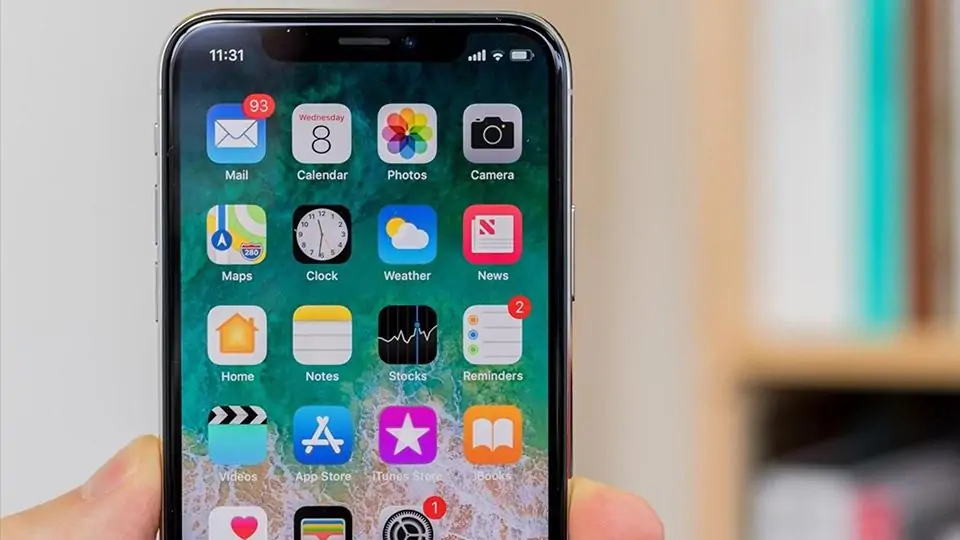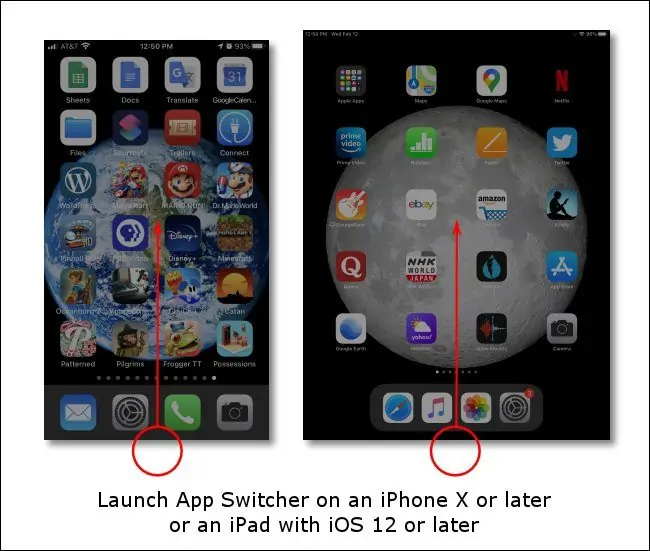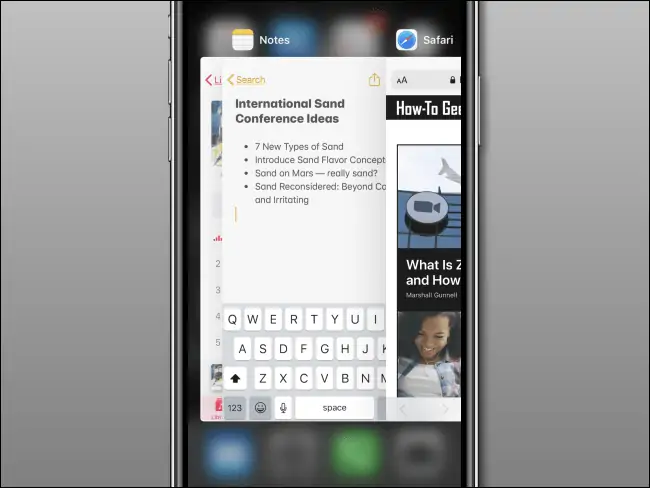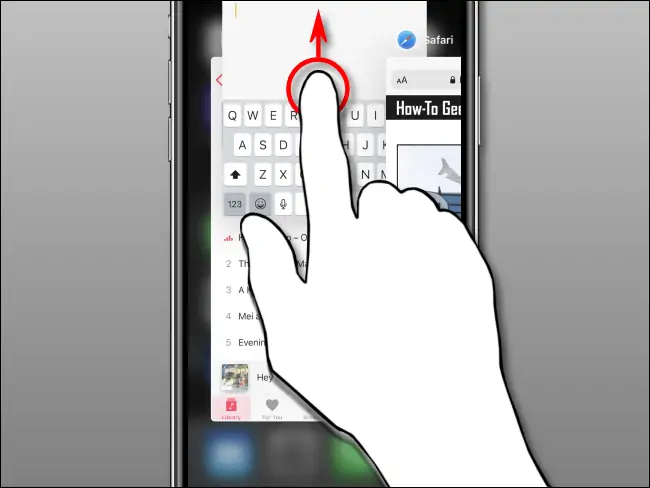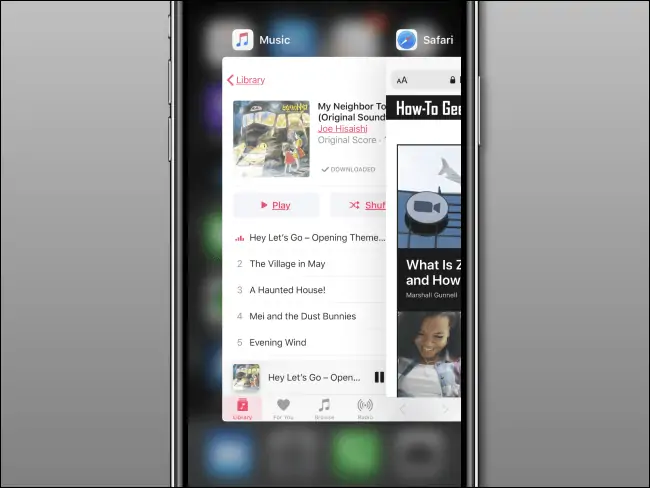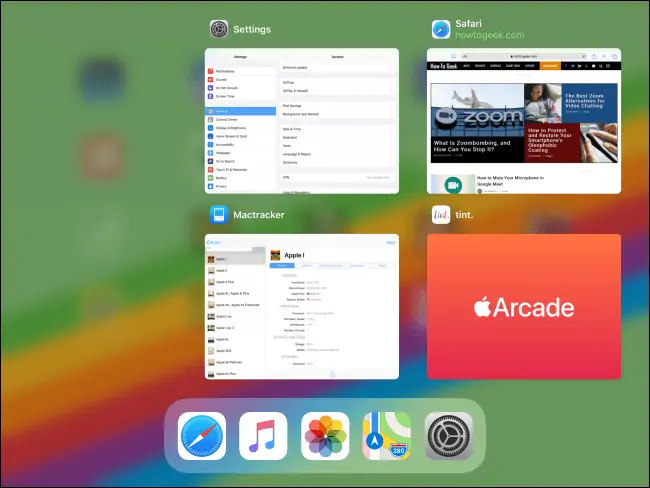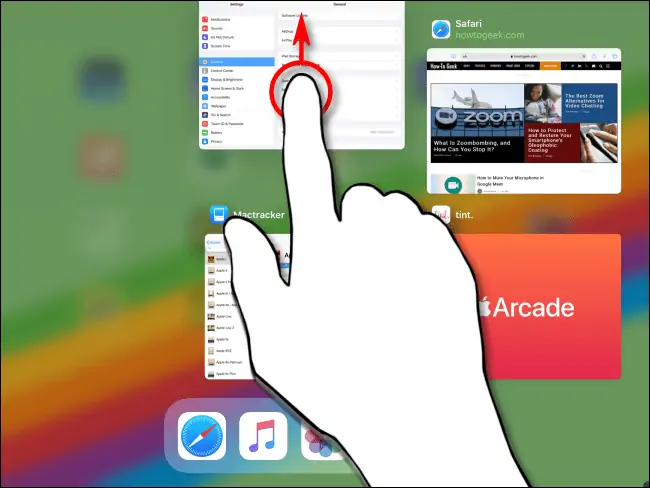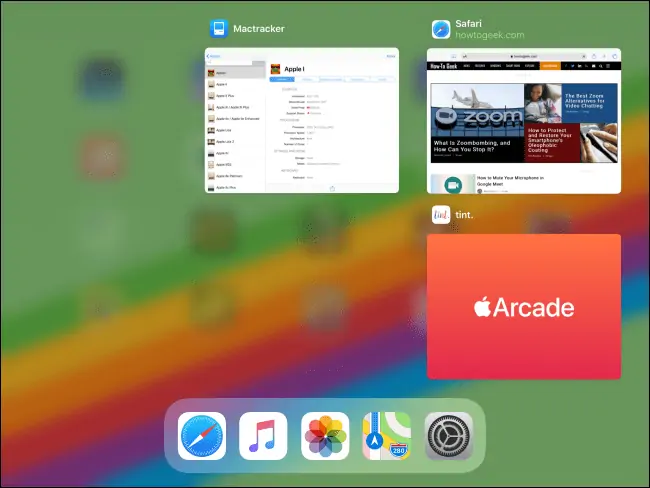در هر سیستم عاملی ممکن است برخی نرمافزارها یا اپهای موبایل، هنگ و کرش کنند و نیاز به بستن اجباری باشد. البته بستن اجباری راهکار اصلی رفع مشکلات نرمافزاری نیست و میبایست در نهایت اپلیکیشن موردبحث را آپدیت کنیم یا نسخهی قدیمیتر که سالم و بدون مشکل است را نصب کنیم.
در این مقاله با روش بستن و اجرا کردن مجدد اپها در iPhone و iPad آشنا میشویم.
همانطور که در مقدمهی مطلب اشاره کردیم، اگر مشکل هنگ کردن و عمل نکردن یکی از اپها در آیفون یا آیپد تکرار میشود، باید مشکل را ریشهای حل کرد. به عنوان مثال ممکن است با تغییر دادن یکی از تنظیمات آیفون یا تنظیمات همان اپ خاص، مشکل رفع شود.
نکتهی دیگر این است که همیشه بروزرسانی کردن اپها توصیه نمیشود! گاهی اوقات پس از آپدیت کردن به آخرین نسخه، با توجه به باگ نرمافزاری موجود در آن نسخه، مشکلات شروع میشود. بهتر است قبل از آپدیت کردن اپهای مهم و اساسی، از آیفون یا آیپد بکاپ تهیه کنید تا در صورت بروز مشکل، بتوانید در مدت زمانی کوتاه، به نسخهی قبلی برگردید.
نحوه اجرا کردن App Switcher
در آیفون و آیپد برای بستن اجباری اپها و همینطور سوییچ کردن بین اپها، از App Switcher استفاده میشود که اجرا کردن آن بسیار ساده است. البته روش کار در آیفونها و آیپدهای جدید با نسخههای قدیمیتر کمی متفاوت است. حتی در نسخههای قدیمی iOS یعنی iOS 11 و ماقبل آن، روش کار با iOS 12 و نسخههای بعدی کمی متفاوت است.
- در آیفون ۱۰ یا iPhone X و تبلتهای iPad مجهز به iOS 12 و نسخههای بعدی، برای باز کردن اپ سوییچر، انگشت خود را از پایین صفحه به بالا حرکت بدهید و در اواسط صفحه نمایش مکث کنید و سپس انگشت خود را از روی صفحه نمایش بردارید. در بسیاری از گوشیهای اندرویدی جدید نیز روش باز کردن لیست اپهای باز دقیقاً به همین شکل است.
- در آیفون و آیپدهای قدیمی که دکمهی فیزیکی خانه در سطح جلو موجود است، میبایست دکمهی خانه یا Home را ۲ بار پشتسرهم فشار دهید.
بستن اجباری اپهای آیفون و آیپد با اپ سوییچر
پس از باز کردن نمای App Switcher، تصاویری از اپهای باز شده مشاهده میکنید. برای سوییچ کردن به اپ موردنظر، میبایست حرکت جاروبی به سمت چپ یا راست انجام بدهید و روی تصویر آن تپ کنید.
اما بستن اجباری: برای این کار کافی است ابتدا با حرکت جاروبی به چپ و راست، اپ موردنظر را پیدا کنید.
سپس تصویر کوچک آن را با حرکت جاروبی به بالا بکشید. دقت کنید که این کار را با سرعت بسیار کم انجام ندهید!
به این ترتیب تصویر بندانگشتی اپلیکیشنی که هنگ کرده، ناپدید میشود و این معادل بسته شدن اپ است.
برای اجرا کردن مجدد، میبایست روی آیکون اپلیکیشن در یکی از صفحات خانه تپ کنید یا با استفاده از ابزار سرچ، نام اپ را جستجو کرده و روی آیکون آن در نتایج جستجو تپ کنید.
بستن اجباری اپها در آیپد
در iPadOS 13 که بر اساس iOS 13 طراحی شده، روش بستن اجباری اپلیکیشنها مشابه آیفون است. البته با توجه به بزرگتر بودن صفحه نمایش تبلت، در هر صفحه چند تصویر بندانگشتی مربوط به چند اپ نمایش داده میشود.
اما روش بستن اجباری یک برنامه: میبایست ابتدا App Switcher را با حرکت جاروبی از پایین صفحه به سمت بالا اجرا کنید و سپس با حرکت جاروبی به چپ و راست، تصویر بندانگشتی از اپ موردنظر را پیدا کنید.
گام بعدی حرکت جاروبی روی تصویر اپ موردنظر به سمت بالا است. دقت کنید که این کار را با سرعت نسبتاً زیادی انجام بدهید.
نکتهی جالب این است که در آیپدها میتوانید با دو انگشت، دو تصویر بندانگشتی را همزمان به بالا بکشید تا دو اپلیکیشن بسته شود.
پس از حرکت جاروبی، تصویر بندانگشتی اپ موردنظر ناپدید میشود و این یعنی اپلیکیشن به صورت اجباری بسته شده است.
برای اجرا کردن مجدد، کافی است روی آیکون اپلیکیشن در صفحهی خانه تپ کنید.
howtogeekسیارهی آیتی